Not
Bu sayfaya erişim yetkilendirme gerektiriyor. Oturum açmayı veya dizinleri değiştirmeyi deneyebilirsiniz.
Bu sayfaya erişim yetkilendirme gerektiriyor. Dizinleri değiştirmeyi deneyebilirsiniz.
Belirtiler
Google Çalışma Alanı'ndan Microsoft 365'e posta kutusu geçişi yaptığınızda geçiş başarısız olur ve aşağıdaki hata iletisini döndürür:
MigrationPermanentException hatası: Bu IMAP hesabına erişmek için özel kimlik bilgileri gereklidir. --> Imap sunucusu LOGIN sırasında şu uyarıyla bir hata bildirdi: 'Uygulamaya özgü parola gerekli:
https://support.google.com/accounts/answer/185833(Hata).
Geçişle ilgili bir tanılama raporu oluşturursanız, raporda listelenen hata iletisini görürsünüz.
Neden
Bir posta kutusunu Google Çalışma Alanı'ndan Microsoft 365'e geçirmek için, posta kutusu için 2 aşamalı doğrulama ve uygulama parolası ayarlamanız gerekir.
Google Workspace posta kutusuna uygulama parolası atanmazsa, Geçiş sırasında Microsoft 365 geçiş hizmeti bu posta kutusuna erişemez. Bunun yerine hizmet bir hata iletisi görüntüler.
Çözüm
Bu sorunu çözmek için Google Workspace posta kutusu için bir uygulama parolası ayarlayın:
Google Workspace posta kutusunda oturum açın.
Posta kutusu hesabını (profil) ve ardından Google Hesabınızı yönetin'i seçin.
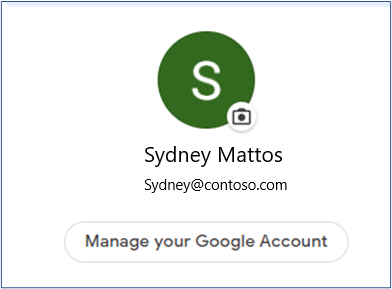
Güvenlik sekmesini seçin.

Google'da oturum açma'nın altındaUygulama parolaları'na tıklayın.
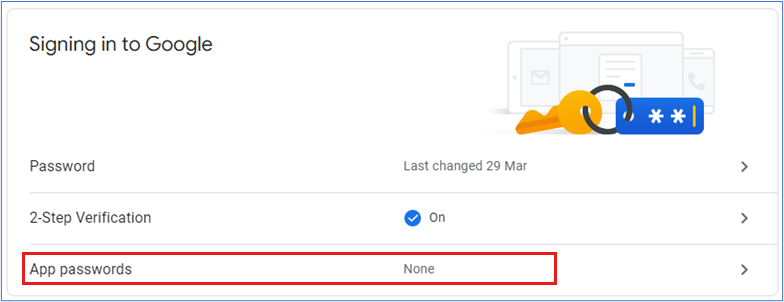
Google Workspace hesabınızda oturum açmak için parolayı girin.
Uygulama seçin listesinde Diğer (Özel ad)'ı seçin.
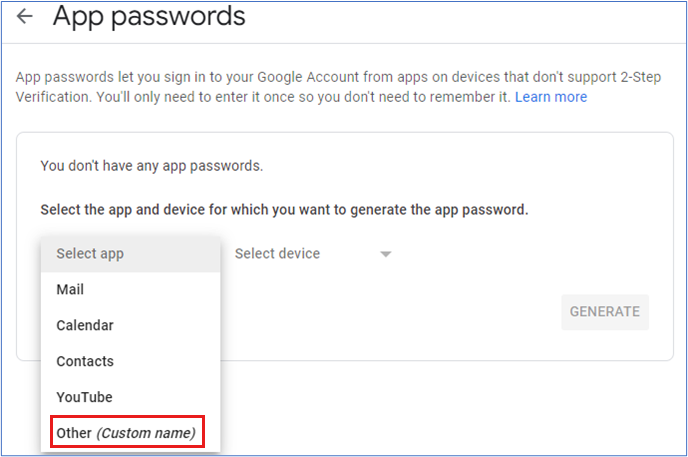
Geçiş gibi bir ad girin ve OLUŞTUR'a tıklayın.
Oluşturulan uygulama parolasını not edin ve YİNEMİ'yi seçin.

Geçişin CSV dosyasında, oluşturulan uygulama parolasını Parola sütununa ekleyin.

Exchange yönetim merkezinde geçiş sihirbazını başlatın.
Başarısız geçiş toplu işlemini bulun, etkilenen posta kutusunu seçin ve ardından Geçişi sürdür'ü seçin.

Geçiş başarıyla tamamlanmalıdır.

Üçüncü taraf bilgileri hakkında yasal uyarı
Bu makalede adı geçen üçüncü taraf ürünleri Microsoft'tan bağımsız şirketler tarafından üretilmektedir. Microsoft, bu ürünlerin performansı veya güvenilirliği ile ilgili örtük veya başka türlü hiçbir garanti vermez.